哎呀呀,亲爱的电脑小宝贝,你是否也有过这样的烦恼:Skype这个家伙,怎么就那么喜欢在开机的时候跳出来,抢走你的电脑时间呢?别急,今天就来给你支个招,让你的电脑从此摆脱Skype的“魔爪”,咱们一起来把这个小麻烦解决掉!
一、Skype开机自启动的“小秘密”
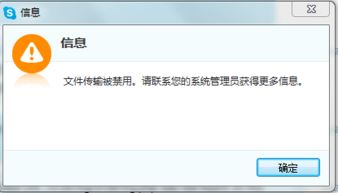
你知道吗,Skype之所以能在开机时自动启动,全靠它的小伎俩——在系统启动项里留下了自己的足迹。这就像是在电脑的“闹钟”里设定了Skype的闹铃,一到时间,它就自动跳出来,让你不得安宁。
二、轻松禁用Skype开机自启动
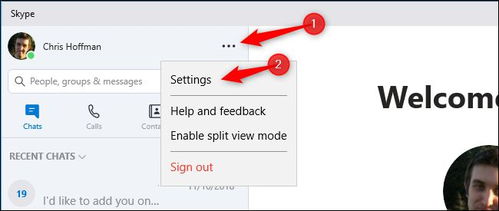
1. 通过Skype设置禁用
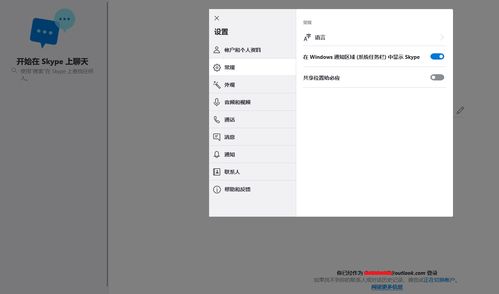
首先,打开Skype,点击右上角的设置图标,然后选择“工具”选项,再点击“选项”。在弹出的窗口中,找到“个人设置”,然后取消勾选“当我登录到Windows并在前台启动应用程序时自动启动应用程序”这个选项。这样,Skype就不会再在开机时自动启动啦!
2. 通过系统启动项禁用
如果你觉得手动操作太麻烦,还可以通过系统启动项来禁用Skype。按下键盘上的Win键和R键,输入“msconfig”,然后回车。在弹出的窗口中,切换到“启动”选项卡,找到Skype的启动项,然后取消勾选,点击“确定”即可。
3. 通过任务管理器禁用
如果你发现Skype还是顽固地开机自启动,那就可以通过任务管理器来强制禁用。按下Ctrl+Alt+delete组合键,选择“任务管理器”,然后切换到“启动”选项卡,找到Skype的启动项,点击右键选择“禁用”。
三、彻底删除Skype
如果你已经决定和Skype说拜拜,那么彻底删除它也是很有必要的。首先,打开控制面板,找到“程序和功能”,然后找到Skype,点击“卸载”。卸载完成后,打开注册表编辑器,搜索Skype,将找到的所有相关条目删除。
四、防火墙客户端限制Skype使用
如果你是网络管理员,想要在公司或学校限制员工使用Skype,那么可以利用防火墙客户端来实现。在防火墙客户端中,可以设置禁止特定程序的运行,比如Skype。这样,员工就无法使用Skype进行通讯了。
五、
通过以上方法,相信你已经成功禁用了Skype的开机自启动,让你的电脑变得更加清爽。不过,需要注意的是,禁用Skype可能会影响到你的通讯需求,所以在操作之前,请确保你已经找到了合适的替代方案。好了,亲爱的电脑小宝贝,今天的分享就到这里,希望对你有所帮助!
